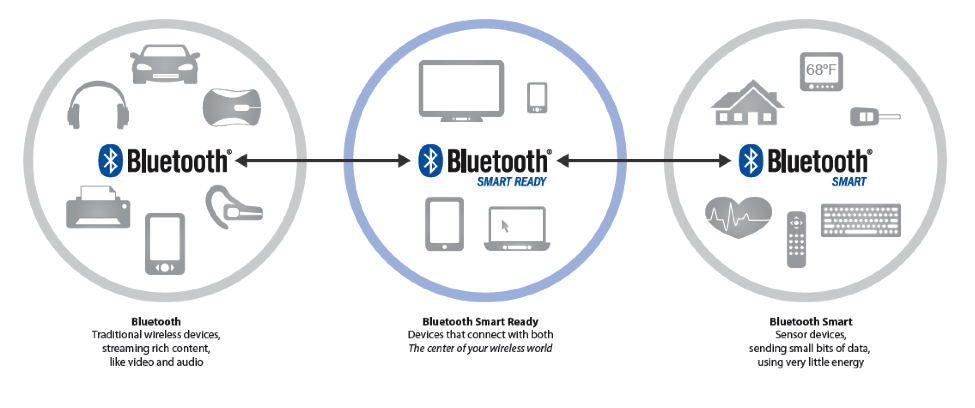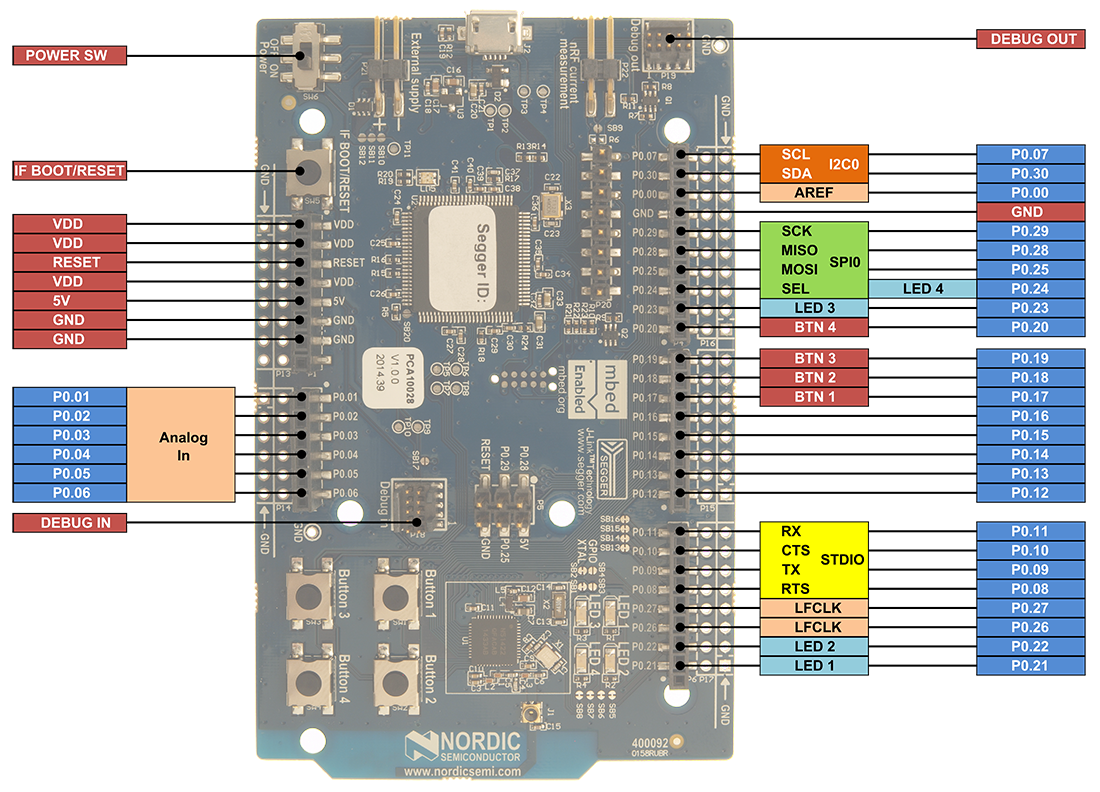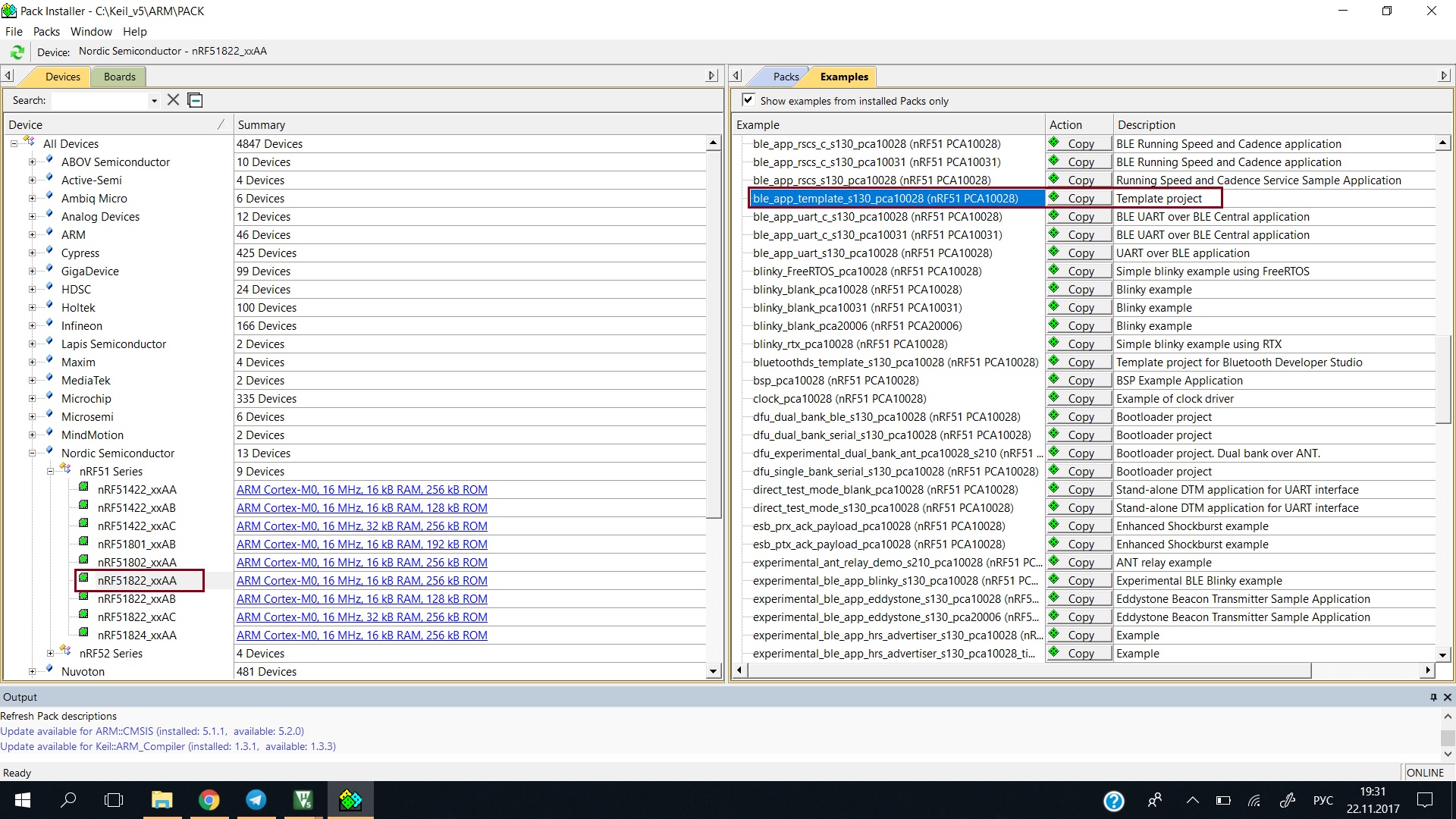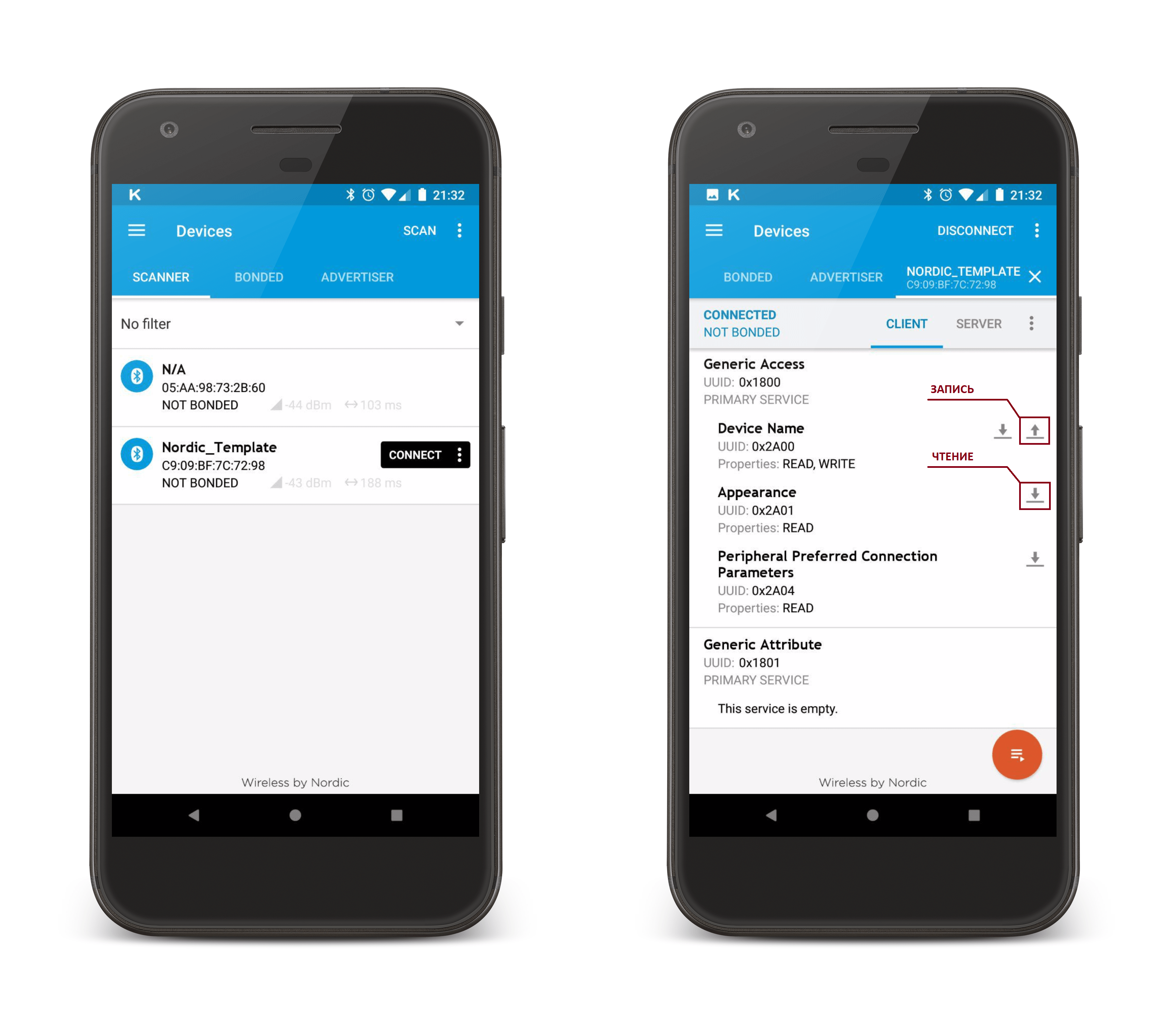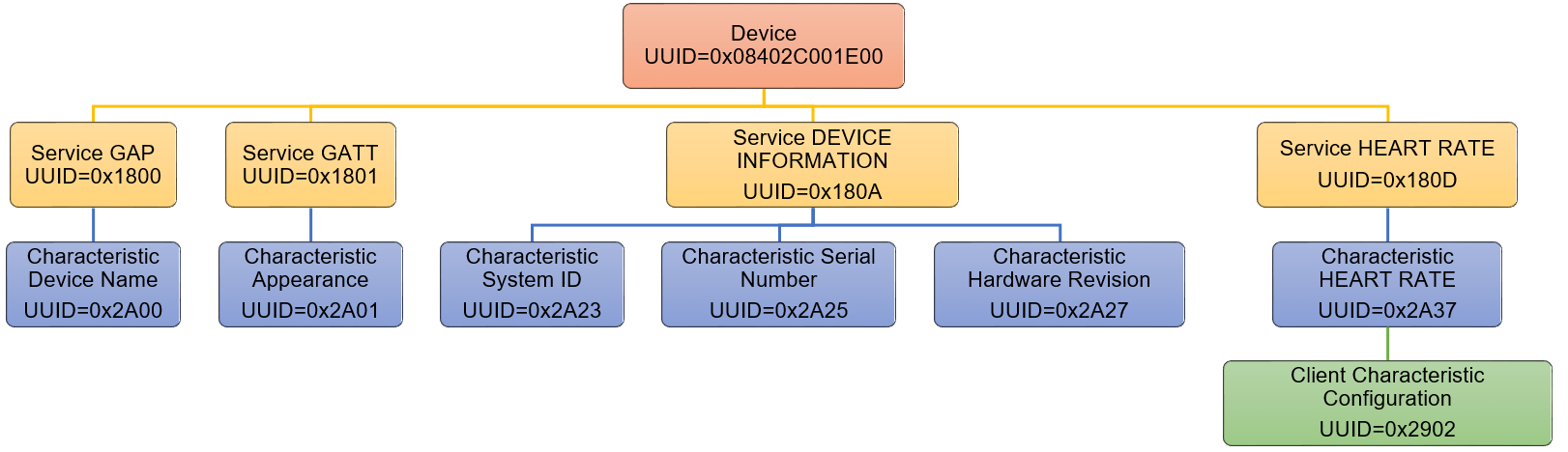Время на прочтение
10 мин
Количество просмотров 55K
1. Вступление
Добрый день.
В сети гуляет огромное количество уроков программирования под разные простенькие (и не очень) платформы. С каждым годом однотипные туториалы разной степени углубленности по одному и тому же микроконтроллеру штампуются десятками. И это прекрасно, так как обилие статей ведет к снижению порога вхождения в тематику и позволяет уже созревшим программистам не тратить время на поиск прочитанного вдоль и поперек даташита, а просто воспользоваться уже рабочим куском кода инициализации периферии и перейти к проблемам посерьезнее.
Однако есть нюанс — шаг вправо, шаг влево от стандартной подборки STM32/8, AVR и иже с ними или углубление в более сложные интерфейсы тех же самых STM32/8, и тишина. Лишь изредка на далеком-далеком форуме кто-то задает вопрос, который в итоге остается без ответа…
К чему я, собственно, веду. Не так давно возникла необходимость использования в проекте чипа nRF51822 компании Nordic Semiconductor с популярной ныне тематикой Bluetooth low energy (далее — BLE) на борту.
Чип оказался настолько популярным на информационную составляющую, что Google с горем пополам выдал 2-3 ссылки с описанием самого BLE стека и пару абстрактных статей касательно реализации стека у чипов Nordic и Texas instruments (CC2640). Матерые программисты скажут: «Берите примеры от компании Nordic (а их там к слову с избытком) и разбирайтесь». И это верный подход, если бы не одно но, касающееся, по большей части, начинающих программистов и желающих получить быстрый результат: обилие структур, многоуровневые библиотеки — все это прекрасно и логично, но избыточно для быстрого старта или маленького проекта. Все это увеличивает порог вхождения до неоправданных высот.
С учетом всего вышесказанного предлагаю рассмотреть простенький вариант реализации приложения обмена с использованием чипа NRF51822, позволяющего в общих чертах разобраться в основных аспектах разработки подобных систем. И это будет… Естественно, светодиод. Под управлением удаленного смартфона.
2. Необходимые программные и аппаратные средства
- отладочная плата NRF51 (я использую NRF51 DK);
- смартфон под управлением операционной системы Android;
- среда программирования Keil uVision;
- 15 минут свободного времени.
Вместо смартфона можно использовать USB Dongle, но его цена (77 $), по сравнению с ценой отладочной платы NRF51 DK (49 $), немного отталкивает. В данном примере его наличие необязательно, но всё же не стоит недооценивать его важность.
3. Создание шаблона
Первоочередной задачей является создание в Keil шаблона и подключение всех необходимых библиотечных файлов для использования BLE стека. Сам по себе процесс с нуля достаточно затратный по времени, поэтому мы воспользуемся стандартным шаблоном, который можно найти среди многочисленных примеров, которые Keil любезно прячет в Pack Installer.
Функции, реализованные в примере, по большей части необходимы для создания подключения и организации реакции BLE стека на возникающие события (подключение, отключение и т.д.). На данный момент не вижу смысла на них останавливаться, чтобы не перегружать информацией, да и трогать их пока не стоит, пока нет общего понимания о процессе использования стека (В приложенном к статье проекте все функции раскомментированы на русском языке). Подробнее с самим стеком можно познакомиться по ссылке. С параметрами подключения в дальнейшем можно поэкспериментировать также, как и с событиями стека, но это тема не для этой статьи.
4. Прошивка стека и приложения
Как уже не единожды упоминалось в прочих статьях, посвященных реализации BLE стека на различных устройствах, — BLE стек шьется в нижнюю часть флеш-памяти, после чего загружается пользовательское приложение. К счастью для непосвященных в данный аспект, в используемом шаблоне адресация уже задана, и все что нам необходимо сделать — в разделе Select Target выбрать SoftDevice S130 и нажать загрузить.
Теперь таким же образом загрузим скомпилированное пользовательское приложение.
5. Предварительное тестирование
На данный момент загруженное приложение не выполняет никаких полезных для нас функций, но оно умеет рассылать рекламные (advertising) пакеты с возможностью подключения к устройству. Подробную информацию в полной мере можно получить в статье, которую я уже упоминал ранее.
Для того, чтобы подключиться к полученному устройству нам необходимо скачать на смартфон под управлением Android программу nRF Connect for Mobile. Запускаем, сканируем эфир и находим наше устройство — Nordic_Template. Можем подключиться, проверить все ли верно. В дальнейшим с помощью данной программы мы сможем читать и писать характеристики устройства, тем самым взаимодействуя с ним.
Как уже говорилось ранее, на данный момент устройство никаких полезных данных в себе не несет, за исключением служебных параметров. Взаимодействие с устройством в BLE обеспечивается через чтение/запись характеристик. Характеристики объединяются в сервисы, они затем объединяются в профили, а вообще это достаточно серьезная тема, для отдельной статьи. Однако стоит все-таки простыми словами разъяснить, какую же функцию в первом приближении несет в себе характеристика. Формально, это переменная стека, имеющая определенные параметры (размер, тип, тип доступа), определяющие взаимодействие с ней. Для всех характеристик можно разрешить чтение, запись, уведомление и т.д. Через характеристику, имеющую разрешение на запись, можно передать любые данные на устройство, а через характеристику с разрешением чтения — получить данные.
Так, к примеру, можно реализовать систему «запрос-ответ». Представим себе устройство, имеющее раз параметров (температура, влажность, ускорение). Можем создать 3 различные характеристики и читать их значения. А теперь представим, что данные нам необходимо получать за определенный период (за прошлый месяц, к примеру). В таком случае, мы создадим характеристику с разрешением записи и будем писать в нее номер месяца, а устройство, в свою очередь, выставлять в характеристики запрошенные данные.
Но вернемся к нашей задаче. Для того, чтобы управлять светодиодом, необходимо создать соответствующий сервис. Сервис будет содержать 2 характеристики:
- характеристика для управления состоянием светодиода (Write only);
- характеристика для определения текущего состоя светодиода (Read only).
Прежде чем начать писать свой первый сервис, необходимо понимать, что у каждого сервиса и каждой характеристики в нем содержащейся, должен быть свой уникальный адрес (UUID). Благодаря этому адресу, устройства (например, смартфон) могут определить, что нужно сделать с конкретными данными. Стоит заметить, что ряд профилей, сервисов и характеристик являются для BLE стандартными, имеют свои зарегистрированные в Bluetooth SIG 16-битные адреса и заранее определенный набор выполняемых функций. Смартфон, получая данные от устройства, на котором реализован один из таких профилей, точно знает состав посылки и имеет все необходимые функции для дальнейшей реализации полученной информации.
Нам же доступны только 128-битные адреса. Зададим 3 UUID адреса, один для сервиса и два для характеристик. Для этого используем специальный генератор, предназначенные для формирования случайных UUID. Советую при генерации выбрать Time-based, тогда UUID сгенерируются последовательно с одинаковой основной частью для всех трех адресов.
/* Основной UUID (одинаковая часть UUID для сервиса и характеристик) */
#define LED_BASE_UUID {0x66, 0x9A, 0x0C, 0x20, 0x00, 0x08, 0x1A, 0x8F, 0xE7, 0x11, 0x61, 0xBE, 0x00, 0x00, 0x00, 0x00}
/* Частный UUID (различная часть UUID для сервиса и характеристик) */
#define LED_SERVICE_UUID 0x1523
#define CONTROL_CHAR_UUID 0x1524
#define READ_CHAR_UUID 0x1525
/* Необходимо переопределить UUID в переменной стандартного примера */
static ble_uuid_t m_adv_uuids[] = {{LED_SERVICE_UUID, BLE_UUID_TYPE_BLE}};
Теперь перейдем непсоредственно к созданию сервиса. В нашем шаблоне заполним функцию services_init:
services_init
uint16_t led_handles; // указатель на обработчик (необходим для стека)
void services_init(void){
ble_uuid_t ble_uuid;
/* Основной 128 - битный UUID */
ble_uuid128_t base_uuid = LED_BASE_UUID;
uint8_t uuid_type;
ble_uuid.type = BLE_UUID_TYPE_VENDOR_BEGIN;
ble_uuid.uuid = LED_SERVICE_UUID;
sd_ble_uuid_vs_add(&base_uuid, &ble_uuid.type);
sd_ble_gatts_service_add(BLE_GATTS_SRVC_TYPE_PRIMARY, &ble_uuid, &led_handles);
}
Следующим шагом реализуем универсальную функцию для создания характеристик:
char_add
/* Универсальная функция создания характеристики
* UUID - Идентификатор характеристики
* handles - указатель на обработчик (необходим для стека)
* n_bytes - размер атрибута характеристики
* iswrite, isnotf, isread - разрешения на запись, нотификацию, чтение */
uint32_t char_add(uint16_t UUID, ble_gatts_char_handles_t * handles, uint8_t n_bytes, bool iswrite, bool isnotf, bool isread){
ble_gatts_char_md_t char_md;
ble_gatts_attr_md_t cccd_md;
ble_gatts_attr_t attr_char_value;
ble_uuid_t char_uuid;
ble_gatts_attr_md_t attr_md;
memset(&cccd_md, 0, sizeof(cccd_md));
BLE_GAP_CONN_SEC_MODE_SET_OPEN(&cccd_md.read_perm);
BLE_GAP_CONN_SEC_MODE_SET_OPEN(&cccd_md.write_perm);
cccd_md.vloc = BLE_GATTS_VLOC_STACK;
memset(&char_md, 0, sizeof(char_md));
char_md.char_props.notify = isnotf; // Разрешение на уведомление;
char_md.char_props.write = iswrite; // Разрешение на запись;
char_md.char_props.read = isread; // Разрешение на чтение;
char_md.p_char_user_desc = NULL;
char_md.p_char_pf = NULL;
char_md.p_user_desc_md = NULL;
char_md.p_cccd_md = &cccd_md;
char_md.p_sccd_md = NULL;
/* тип UUID - 128 - битный */
char_uuid.type = BLE_UUID_TYPE_VENDOR_BEGIN;
char_uuid.uuid = UUID;
memset(&attr_md, 0, sizeof(attr_md));
BLE_GAP_CONN_SEC_MODE_SET_OPEN(&attr_md.read_perm);
BLE_GAP_CONN_SEC_MODE_SET_OPEN(&attr_md.write_perm);
attr_md.vloc = BLE_GATTS_VLOC_STACK;
attr_md.rd_auth = 0;
attr_md.wr_auth = 0;
attr_md.vlen = 0;
attr_char_value.p_uuid = &char_uuid;
attr_char_value.p_attr_md = &attr_md;
attr_char_value.init_len = n_bytes;
attr_char_value.init_offs = 0;
attr_char_value.max_len = n_bytes; // Размер атрибута;
attr_char_value.p_value = NULL; // Начальное значение атрибута;
/* Зарегистрировать характеристику в стеке */
sd_ble_gatts_characteristic_add(led_handles, &char_md, &attr_char_value, handles);
return 0;
}
Функции создания сервиса и характеристик готовы. Теперь прикинем, что нам еще необходимо. А необходимы нам две вещи:
- функция обработки записи в характеристику (Write Only);
- функция обновления данных в характеристике (Read Only).
Начнем с функции обработки записи. У стека есть один обработчик прерываний ble_evt_dispatch, который вызывается в случае возникновения каких-либо событий стека. Из данного обработчика вызываются все прочие, пользовательские, обработчики прерывания, которые реагируют на событие, если в них определена реакция. В данном случае писать отдельный обработчик мы не будем, напишем лишь функцию, выполняющую действия в соответствии с полученными данными, а интересующее нас событие будем проверять в одном из стандартных обработчиков.
on_ble_evt
static void on_ble_evt(ble_evt_t * p_ble_evt)
{
uint32_t err_code;
/* Переменная содержащая в себе полученную со смартфона информацию */
ble_gatts_evt_write_t * p_evt_write = &p_ble_evt->evt.gatts_evt.params.write;
switch (p_ble_evt->header.evt_id)
{
case BLE_GAP_EVT_CONNECTED:
err_code = bsp_indication_set(BSP_INDICATE_CONNECTED);
APP_ERROR_CHECK(err_code);
m_conn_handle = p_ble_evt->evt.gap_evt.conn_handle;
break;
case BLE_GAP_EVT_DISCONNECTED:
m_conn_handle = BLE_CONN_HANDLE_INVALID;
break;
/* Событие получения новых данных в характеристику */
case BLE_GATTS_EVT_WRITE:
/* Функция установки состояния светодиода (от входных данных) */
write_handler(p_evt_write->data);
break;
default:
break;
}
}
Саму функцию установки состояния светодиода приводить не буду, это достаточно просто, тем более в прикрепленном проекте это все будет реализовано.
Теперь перейдем к функции обновления данных в характеристике. Наш смартфон сам по себе не узнает, что состояние светодиода изменилось. И даже в случае изменения переменной, отвечающей за состояние светодиода на устройстве, чтение характеристики все равно покажет неизмененное значение. Для его изменения необходимо зарегистрировать в BLE стеке данное изменение. Добавим еще одну функцию (она не универсальна, написана под конкретную характеристику, но интуитивно понятна и легко переписывается под любые нужды):
data_update
uint32_t data_update(uint8_t *data, uint16_t value_handle)
{
uint32_t err_code;
ble_gatts_value_t gatts_value;
uint8_t update_buffer[1];
/* копируем данные (если размер более одного байта) */
memcpy(update_buffer,data,(sizeof(update_buffer)/sizeof(uint8_t)));
memset(&gatts_value, 0, sizeof(gatts_value));
/* сообщаем размер аттрибута */
gatts_value.len = sizeof(update_buffer)/sizeof(uint8_t);
gatts_value.offset = 0;
/* записываем новое значение характеристики */
gatts_value.p_value = update_buffer;
/* регистрируем изменения в стеке */
err_code = sd_ble_gatts_value_set(m_conn_handle, read_handles.value_handle, &gatts_value);
return err_code;
}
Осталось дело за малым: проинициализировать сервис и создать характеристики в основной функции:
main
/* обработчики для характеристик (нужны для стека) */
ble_gatts_char_handles_t control_handles,read_handles;
int main(void)
{
uint32_t err_code;
bool erase_bonds;
timers_init();
buttons_leds_init(&erase_bonds);
ble_stack_init();
device_manager_init(erase_bonds);
gap_params_init();
advertising_init();
/* Инициализация сервиса */
services_init();
/* Создание характеристики для чтения данных с устройства */
char_add(READ_CHAR_UUID,&read_handles,1,0,0,1);
/* Создание характеристики для записи данных в устройство */
char_add(CONTROL_CHAR_UUID,&control_handles,1,1,0,0);
conn_params_init();
/* Переход в режим рассылки рекламных пакетов */
err_code = ble_advertising_start(BLE_ADV_MODE_FAST);
APP_ERROR_CHECK(err_code);
for (;;)
{
power_manage();
}
}
7. Заключительное тестирование
Компилируем, заливаем и снова запускаем nRF Connect for Mobile. Видим, что у нас есть сервис и две характеристики. Они являются неизвестными для смартфона, так как в его базах таких UUID не числится, и что делать с этим он не понимает. Однако теперь мы можем спокойно управлять светодиодом путем записи в характеристику «1» или «0», а также читать текущее его значение. Данный пример можно применить практически к любой задаче, например, снятие параметров с датчиков. В дальнейшем можно написать приложение под Android, которое будет с легкостью использовать ваши сервисы в ваших целях.
8. Заключение
Данная статья призвана упростить понимание процесса обмена данными и позволить новичкам воспользоваться готовым разобранным примером, чтобы в дальнейшем на практике постигать все особенности BLE стека от Nordic Semiconductor. Ради простоты были опущены некоторые особенности и нюансы реализации, а их у подобных устройств немало. Однако ни одна статья не поможет разобраться без методичного вхождения в тему посредством проб и ошибок. Все вышеизложенное лишь позволит вам как можно быстрее начать ошибаться. Удачи)
P.S. Если тематика и манера изложения будут тепло встречены, то существует вероятность в угоду современным трендам расширить подборку статей, и в ближайшее время рассмотреть некоторые нюансы BLE стека, реализацию популярной периферии (ADC, SPI, UART, I2C) как с использованием библиотек, так и в регистрах, а также BLE приложение под android для завершения цикла.
X. Полезные материалы
- Исходный код проекта
- Начало работы со стеком с применением чипа nRF51822
- BLE под микроскопом
- nRF51 SDK — S130 SoftDevice
- Коротко о nRF51822: Энергосбережение и немного периферии
NRF52832 Использование NRFConnect для обновления прошивки через мобильный телефон Android и Apple (iOS)
1 прошивка обновления телефона Android
Androd и Apple обновления в основном соответствуют, пожалуйста, обратитесь к прошивке браслета обновления IOS
2 Apple (iOS) Мобильный телефон Обновление Браслет Браслет Прошивка
2.1 Скачать программное обеспечение NRFConeCt, поиск загрузки в Apple App Store
2.2 Импорт прошивки для обновления
- Телефон iOS подключен к компьютеру через кабель данных. Загрузите официальный инструмент iOS iTunes, подключите мобильный телефон или планшет после подключения телефона, щелкните этот маленький значок.
-
Нажмите «Общий доступ к файлам» -> Нажмите «NRF Connect», а затем перетащите прошивку, которая будет обновлена в правую папку NRF Connect с помощью мыши.
-
2.3 Обновить прошивку
- Откройте программное обеспечение NRF Connect, откройте Bluetooth мобильного телефона и запустите устройство сканирования
- После успеха подключения нажмите «DFU» и введите интерфейс выбора файла.
- Нажмите «+» в правом верхнем углу, введите интерфейс просмотра файлов, выберите прошивку, которая просто поместите ее с компьютера, чтобы обновить
-
Нажмите «Прошивка», чтобы войти в интерфейс обновления
-
Нажмите «Пуск», чтобы начать обновление прошивки, браслеты и мобильные телефоны остаются более близкими диапазонами, чтобы избежать обновления
- Если обновление не удалось, сканирование, но имя изменено на DFutag, вам нужно нажать Dfutag
3 Спасибо за чтение, я желаю вам счастливой жизни! ! !
Listen to this article
Чтобы открыть контент, необходимо пройти быструю регистрацию или войти в свой профиль. После этого Вы получите полный доступ ко всем материалам на портале.
Спасибо что вы с нами!
ВНИМАНИЕ! Все представленные ссылки в статьях могут вести на вредоносные сайты либо содержать вирусы. Переходите по ним на свой страхъ и риск. Тот кто целенаправлено зашел на статью знает что делает. Не нажимайте на все подряд бездумно.
Некоторые статьи были переведены с английского языка с помощью системы машинного перевода и могут содержать неточности или грамматические ошибки.
ВСЯ РАЗМЕЩЕННАЯ ИНФОРМАЦИЯ НА СТРАНИЦАХ ПОРТАЛА ВЗЯТА ИЗ ОТКРЫТЫХ ИСТОЧНИКОВ
БОЛЬШАЯ ЧАСТЬ ИНФОРМАЦИИ ПРЕДОСТАВЛЯЕТСЯ АБСОЛЮТНО БЕСПЛАТНО
Если Вам понравилась статья — поделитесь с друзьями
1 299 просмотров
Любая информация, размещенная на сайте https://rucore.net, предназначена только для свободного изучения пользователями сайта. Наша команда прилагает все усилия для того, чтобы предоставить на этом сайте достоверную и полезную информацию, которая отвечает на вопросы пользователей сайта. Ни при каких обстоятельствах Администрация Сайта не несёт ответственности за какой-либо прямой, непрямой, особый или иной косвенный ущерб в результате использования информации на этом Сайте или на любом другом сайте, на который имеется гиперссылка с данного cайта, возникновение зависимости, снижения продуктивности, увольнения или прерывания трудовой активности, а равно отчисления из учебных учреждений, за любую упущенную выгоду, приостановку хозяйственной деятельности, потерю программ или данных в Ваших информационных системах или иным образом, возникшие в связи с доступом, использованием или невозможностью использования Сайта, Содержимого или какого-либо связанного интернет-сайта, или неработоспособностью, ошибкой, упущением, перебоем, дефектом, простоем в работе или задержкой в передаче, компьютерным вирусом или системным сбоем, даже если администрация будет явно поставлена в известность о возможности такого ущерба.
Используя данный Сайт, Вы выражаете свое согласие с «Отказом от ответственности» и установленными Правилами и принимаете всю ответственность, которая может быть на Вас возложена. А так же Вы можете ознакомиться с полной версией данного «отказа от ответственности» и нашей «политики конфиденциальности» по следующей ссылке.
Цель данного раздела сайта
Основной задачей закрытого раздела сайта, является сбор (парсинг) и сохраниение в базе данных наиболее интересных и качественных материалов из разнообразных источников. Более подробней можно ознакомиться по ссылке.
Если вам понравились материалы сайта, вы можете поддержать проект финансово, переведя некоторую сумму с банковской карты, счёта мобильного телефона или из кошелька ЮMoney.
Documentation
The nRF Connect is an application designed for Bluetooth Low Energy developers. It allows for scanning for BLE devices and communicating with them.
Permissions
-
Location permission is required on Android Marshmallow onwards in order to scan for Bluetooth LE device. The reason behind it is that some BLE devices, called Beacons, can be used to estimate user’s location. The app will not use location information in any way. The app will still work without this permission, but scanning will not work. However, you may still connect and use your bonded devices, or those that are already connected.
-
Storage permission is used to save some files on the local file system. Granting this permission is optional, but required if user want’s to save a log into a file, export a Macro or GATT Server Configuration.
-
Location Service is required to be enabled for the same reason as Location permission. This is a requirement on Android devices since Marshmallow. Some manufacturers, for example Samsung, require it from Android Pie.
Scanner
The Scanner tab list all Bluetooth LE devices in range. Use Filter to narrow down the list to devices of interest. Different filtering options are available: by name or by MAC address, by advertising data or RSSI. Also, you may exclude some types of devices.
Use the CONNECT button to connect to the device. Starting form Android Oreo, the CONNECT button will appear only on connectable devices. On older system versions it is shown for all devices due to API limitations. In such case, connecting with a non-connectable device will timeout after 30 seconds.
Use the 3 dots button on CONNECT button to see more connection options:
- Connect with autoConnect,
- Connect with preferred PHY (available on newer phones with Android Oreo onwards),
- Bond / Remove bond information.
Swipe the list to the right (or select menu -> Show RSSI graph) to see average RSSI graph.
Click a row to expand it and see detailed advertising data. Some records, indicated with blue title, allow you to change the parser.
Click RAW button to see raw advertising data splitted into records.
The MORE button allows you to see detailed history of packets from that device. If a number parser (Int, Float, Temperature, Pressure, etc.) has been selected for at least one record, a tab will be shown showing the history of this value over time.
The CLONE button, available on Android Lollipop onwards, allows to clone the packet data to make the phone advertise with (almost) the same data. Exact cloning is not possible due to API limitations on Android.
If the advertising packet contains a URL (for example a Physical Web beacon), a OPEN button will appear allowing to open the website in a browser.
Long tap a device to select it. Additional options will be available on the top menu. You may assign a name to a device or export it’s average advertising data. When in selection mode, tap other devices to select more. When 2 or more devices are selected, the TIMELINE options allows to show detailed advertising history of selected devices.
Bonded
This tab lists all Bluetooth LE devices having a trusted relationship with your Android device. Location permission is not required to see the list and connect to those devices.
The advertising data are not present on this tab, as the list is obtained from the system’s cache, not by scanning them.
Advertiser
The Bluetooth LE advertising is available newer phones running Android Lollipop or newer. This feature allows you to create advertising packets using records available by the Android API and start advertising. Other devices, including other Android devices, will be able to scan those packets. The list on this tab shows all previously created packets simulating how will they appear on nRF Connect running on another device.
Use the + FAB in the bottom left corner to create new advertising packet.
The pen icon in the top menu allows to set the device name. The name will be set in the Android system and available to all other applications. All advertising packets containing Complete Local Name will advertise with this name.
Confugure GATT server
The GATT server configuration is available from the navigation menu. This page allows to create local services, characteristics and descriptors, that will be available to connected Bluetooth LE devices. Services created on this screen will be added to those generated by the system or other apps, meaning that the remote devices may discover more then listed here.
Use the top drop down to select the server configuration, create a new one, import one from XML or disable the GATT server in nRF Connect.
The ADD SERVICE button allows to create a new service in the selected configuration. Choose from:
- Custom service — define UUIDs, characteristics and descriptors manually,
- Link Loss service — the Link Loss service functionality will be available for the remote device,
- Immediate Alert service — the remote device will be able to turn ON and OFF an alarm on the Android device,
- Current Time service — the remote device will be able to read the current time from the Android device,
- Hear Rate service — nRF Connect will send sample HRM data when the remote device enable notifications on HR Measurement characteristic.
ADD CHARACTERISTIC and ADD DESCRIPTOR buttons will appead below each custon service allowing to add more attribites. The Client Characteritic Confguration descriptors and Characteristic Extended Properties descriptors will be added automatically if Notify/Indicate or Reliable Write/Write auxiliary properties will be enabled.
The selected configuration will be available to use from the SERVER tab after connection. Each connected device will have a separate copy of all services. No data will be shared in between.
Connection
After connecting to a device, the nRF Connect will try to discover service on the device (unless this option is disabled in Settings -> Connectivity -> Auto service discovery). The CLIENT tab lists services on the remote device, while the SERVER tab lists local services.
Swipe the services pane to the right (or select menu -> Show log) to display the detailed log. All events will be logged on the log. The log may be exported to a file using the SAVE icon. This option may not work if the log file is very big. If nRF Logger application is installed, the logs will be stored in that’s app’s database and will not be erased after exiting nRF Connect.
Here is the list and meaning of action icons available for characteristics and descriptors:
nRF Connect by default parses data of known characteristics and descriptors and displays them in human-readable form. This applies also to the Write dialog. To turn the feature off, and show a custom value dialog, disable this options in top right menu.
nRF Connect for Android also supports Reliable Write. Usually, a characteristic supporting this feature has a Reliable Write property. To make use of this feature, select Reliable Write -> Begin in the device menu, send data to one or more characteristics and then confirm the write operation using Reliable Write -> Execute.
Automated Tests
Find more information here: Automated tests.
Macros
Find more information here: Macros.
Ваш Mi Band 2 не подключается к телефону? Что делать в подобной ситуации? Прежде, чем паниковать и искать изощренные способы решения проблемы, нужно начать с простого:
А заряжен ли браслет?
Разумеется в первую очередь убедитесь, что девайс полностью заряжен.
Mi Band слишком далеко от браслета
Убедитесь, что браслет находится в радиусе не более 5 метров от смартфона (чем ближе тем лучше). Бывает и такое 🙂
Несовместимость устройств
Mi Band совместим не со всеми устройствами. Для Android требуется версия не старше 4.3 и Bluetooth 4.0, а для IOS не старше 7.0. Если с этим все нормально, проверяем дальше.
Банальный сбой системы
Включите/выключите Bluetooth, а также перезагрузите смартфон. Удалите Mi Fit и переустановите его (можно даже попробовать скачать более старую версию программы). Если ранее синхронизация проходила успешно, то перед удалением программы отвяжите устройство от смартфона. Частенько такие примитивные шаги решают многие вопросы.
Смена языка на китайский
Переключаем язык смартфона на китайский язык, запускаем Mi Fit, ждем обновления, возвращаем русский. Иногда данный способ помогает.
Mi Band привязан к другому смартфону
При синхронизации со смартфоном, Mi Band привязывается к Mi-аккаунту. Так что если вы соединяли его с другим устройством или купили с рук, нужно отвязать его от предыдущего аккаунта.
Чтобы убедиться наверняка, нужно включить Bluetooth и посмотреть, появился ли браслет среди доступных устройств. Если он там есть, а в Mi Fit его не видно, то вероятнее всего проблема именно в привязке к другому аккаунту.
Если ничего не помогло
Многим людям помогло приложение nRF Connect for Mobile. Скачиваем его:
Эта программа сканирует и обнаруживает Bluetooth устройства. Запускаем ее, после чего активируем GPS и Bluetooth, затем разрешаем приложению доступ к данным о местоположении:
Ждем немного и если Mi Band исправен, то он отобразиться в списке устройств:
Чего точно не стоит делать
В некоторых инструкциях рекомендуют установить «Mi Band Master». Это аналог Mi Fit от сторонних разработчиков. Категорически не рекомендуем этого делать, так как оно работает нестабильно и могут возникнуть проблемы с последующей отвязкой устройства и работой с родным приложением.
Если вы нашли новый рабочий способ решения проблемы — отпишитесь об этом в комментариях.
Читайте также:
- Xiaomi Mi Band 2 как отличить подделку
- Как подключить Xiaomi Mi Band 2 к телефону
( 1 оценка, среднее 5 из 5 )